Gmail: як надсилати великі файли

Надсилання файлів за допомогою вкладень електронної пошти є досить поширеним явищем. Будь то фотографії для члена сім’ї чи важливий документ на роботі, ми всі надіслали
Ви ніколи не можете бути занадто обережними, коли справа стосується безпеки в Інтернеті. Існує так багато небезпек, що важливо вжити всіх необхідних запобіжних заходів.
Однією з речей, які мають бути безпечнішими, ніж Fort Know, є ваша електронна пошта Gmail. Ви напевно отримуєте електронні листи з важливою інформацією, яку ви не хотіли б потрапити в чужі руки. Дотримуючись наведених нижче порад, ви забезпечите безпеку свого облікового запису Gmail.
Ви вже тисячі разів чули, що ніколи не слід використовувати один і той самий пароль для всіх або більшості своїх облікових записів. Також не дуже добре, що ваші паролі так легко запам’ятати. Наприклад, використовувати ім’я вашої собаки як пароль – не найкраща ідея.
Але ви можете уникнути надійного пароля, тому що не хочете вводити всі ці спеціальні символи, літери та цифри.
У цьому випадку спробуйте менеджер паролів з хорошою репутацією, наприклад LastPass або NordPass, і ви побачите, як ви можете мати довгий і надійний пароль для кожного з ваших облікових записів. Менеджери паролів мають генератори паролів, які створять для вас надійний пароль.
Щоб змінити пароль, натисніть на зображення свого профілю та натисніть Керувати своїм обліковим записом Google. Перейдіть до конфіденційності та персоналізації.
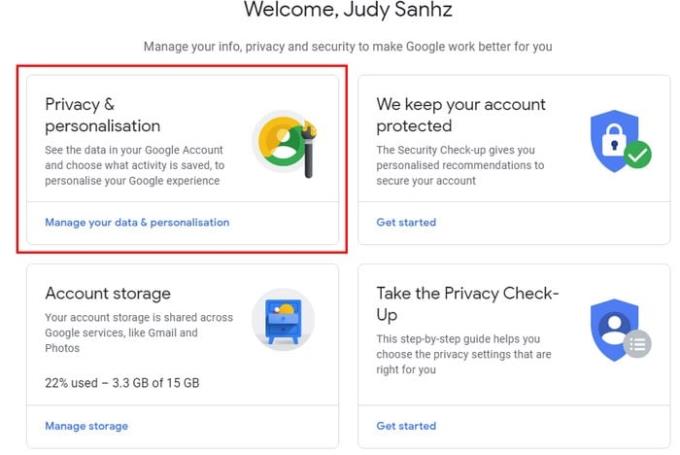
Натисніть на вкладку Безпека, а потім виберіть параметр пароля. Вам потрібно буде знову ввійти, а після цього ви зможете встановити новий пароль.

Якщо ви на вкладці Безпека, також добре ввімкнути двоетапну перевірку. Натисніть на опцію та дотримуйтесь інструкцій на екрані.
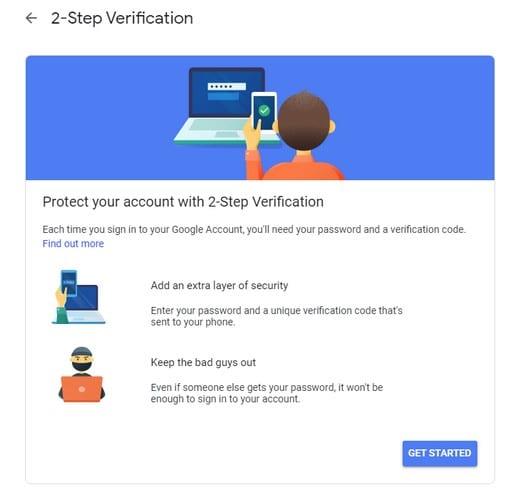
Завжди краще готуватися до гіршого, і, налаштувавши електронну адресу для відновлення та номер телефону, ви не втратите доступ до свого облікового запису Gmail. Щоб оновити або створити електронну адресу та номер телефону для відновлення, перейдіть до:
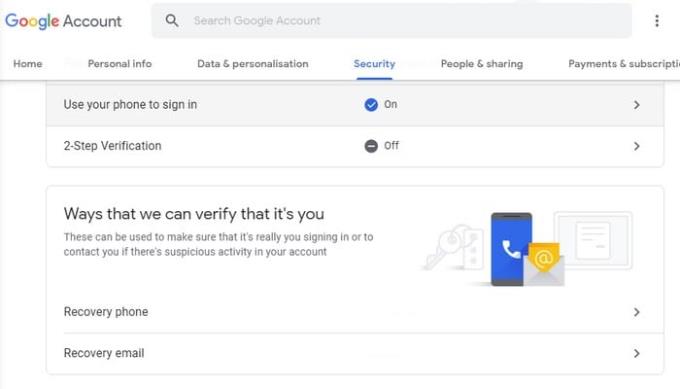
myaccount.google.com/security
Перейдіть до способів, за якими ми можемо підтвердити, що це ви
Натисніть на телефон для відновлення
Увійдіть знову
Оновіть або додайте номер телефону
Коли ви закінчите, повторіть, щоб отримати електронну адресу для відновлення
Наступна перевірка безпеки допоможе не лише захистити ваш обліковий запис Gmail, а й обліковий запис загалом. Можливо, ви ввійшли в програми за допомогою Gmail, а потім забули про них.
Щоб заборонити доступ до будь-яких програм, які ви більше не використовуєте, перейдіть до:
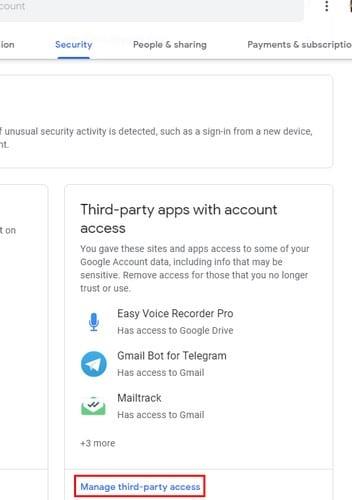
myaccount.google.com/security
Натисніть «Керувати доступом третьої сторони».
Натисніть на програму, доступ до якої ви хочете видалити
Виберіть синю кнопку «Видалити доступ».
Повторіть для всіх програм, доступ до яких ви хочете видалити
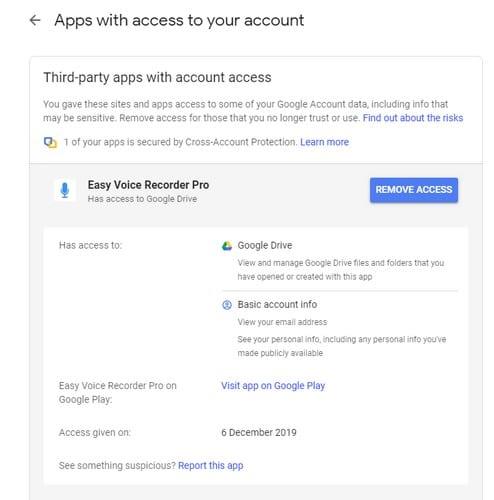
Якщо ви перебуваєте в розділі Мій обліковий запис, вам також слід спробувати Перевірку безпеки Google. Натисніть опцію «Почати», і вона перевірить ваш обліковий запис на наявність таких речей, як підключені пристрої, останні події безпеки, кількість методів відновлення входу, які сторонні програми мають доступ і ваші налаштування Gmail. Думаєте, спробуєте?
Надсилання файлів за допомогою вкладень електронної пошти є досить поширеним явищем. Будь то фотографії для члена сім’ї чи важливий документ на роботі, ми всі надіслали
Увімкніть можливість швидкого скасування надісланого повідомлення в Gmail за допомогою цієї рідко відомої функції.
Як підключити поштовий клієнт Microsoft Outlook 2016 до облікового запису Google Gmail.
Ми пропонуємо 3 способи перегляду настільної версії Gmail на вашому пристрої Apple iOS.
Outlook може бути найкращим способом для Android, але це не завжди найкращий досвід. Тож, будь ласка, дотримуйтесь, як я поясню, як це зробити для більш інтуїтивно зрозумілого користування Android.
Ви ніколи не можете бути занадто обережними, коли справа стосується безпеки в Інтернеті. Там просто так багато небезпек, що важливо прийняти все необхідне
Неотримання електронних листів вчасно може бути руйнівним для деяких, особливо якщо ви регулярно отримуєте важливі робочі листи. Виправити потрібно і швидко. Іноді
Переконайтеся, що електронні листи безпечніші завдяки конфіденційному режиму Gmail. Ось як ви його використовуєте та відкриваєте.
Як показати та приховати папки Gmail, які відображаються в меню зліва.
Якщо ви не отримуєте електронні листи, можуть бути різні способи їх виправлення. Ось кілька методів, які ви можете спробувати.
Подібно до того, як ви можете використовувати Google Meet у Gmail, Zoom також дозволяє починати й планувати зустрічі та ділитися вмістом безпосередньо з вашого облікового запису Gmail. Наступний посібник допоможе вам увімкнути Zoom на…
Дізнайтеся, як заблокувати або розблокувати адресу електронної пошти в Gmail, щоб уникнути спаму.
Дізнайтеся, як запитати сповіщення про прочитання для повідомлень електронної пошти, які ви надсилаєте зі свого облікового запису Gmail.
На тлі нових проблем з коронавірусом та все більш технологічної мережі онлайн-активність стає альтернативним засобом спілкування для колег.
Google Meet дозволяє користувачам проводити групові зустрічі до 250 учасників за один дзвінок, а також записувати зустрічі та зберігати їх на Google Диску. Компанія поступово впроваджує…
Як увімкнути або вимкнути сповіщення електронною поштою на пристрої Android.
Не заблокуйте свій обліковий запис Gmail і додайте номер телефону для відновлення. Додайте способи повернення до облікового запису Gmail, якщо ви забудете пароль.
Дізнайтеся, як налаштувати блокування в Gmail із комп’ютера чи пристрою Android.
Дізнайтеся, як можна легко додати вже наявний обліковий запис Gmail на будь-який пристрій Android. Крім того, коли прийде час, дізнайтеся, як видалити всі облікові записи, які вам більше не потрібні.
Уявіть, що ви відповідаєте за різні проекти на своєму робочому місці, і вам доведеться відповідати на різні електронні листи щодо проектів. Проте не всі
Дізнайтеся, як ефективно заблокувати чи розблокувати користувачів на LinkedIn з нашими зрозумілими інструкціями.
Дізнайтеся, як приховати свою активність на Facebook, щоб інші не бачили, за ким ви стежите. Відкрийте налаштування конфіденційності та захистіть свою інформацію.
Дізнайтеся, як приховати своє прізвище у Facebook за допомогою налаштувань мови та конфіденційності для збереження вашої анонімності.
Дізнайтеся, як вирішити проблему «Відео на Facebook не відтворюється» за допомогою 12 перевірених методів.
Дізнайтеся, як додати фігури в Google Docs за допомогою Google Drawings, зображень та таблиць. Використовуйте ці методи для покращення ваших документів.
Google Таблиці є чудовою альтернативою дорогим програмам для підвищення продуктивності, як-от Excel. Наш посібник допоможе вам легко видалити лінії сітки з Google Таблиць.
Дізнайтеся, чому YouTube не зберігає вашу історію переглядів і як можна це виправити. Вимкніть блокувальник реклами та перевірте інші рішення для відновлення історії.
Дізнайтеся, як налаштувати дзеркальне відображення веб-камери в Zoom для природного вигляду вашого відео під час дзвінків.
У Twitter у вас є два способи ідентифікувати себе: за допомогою ідентифікатора Twitter і відображуваного імені. Дізнайтеся, як правильно змінити ці дані для кращого використання Twitter.
Якщо ваша PlayStation 5 перегрівається, дізнайтеся 6 ефективних способів охолодження для запобігання пошкодженням.




























